Guía de Introducción a Parabol en Español
Estamos comprometidos en apoyarte para mejorar las reuniones ágiles de tu equipo. Aunque nuestro producto está en inglés, queremos asegurarnos de que tu experiencia inicial sea fluida y accesible. Entendiendo que el idioma puede ser un desafío, hemos creado esta guía en español para ofrecerte la ayuda necesaria.
Cómo comenzar una reunión
Cómo invitar a alguien a una reunión
Cómo invitar a alguien a un equipo
Cómo conectar Parabol con otras herramientas
Cómo acceder a tu organización
Cómo gestionar los usuarios de tu organización
Cómo comenzar una reunión
- Haz clic en el botón “+ Add Meeting” ubicado en la esquina superior izquierda.
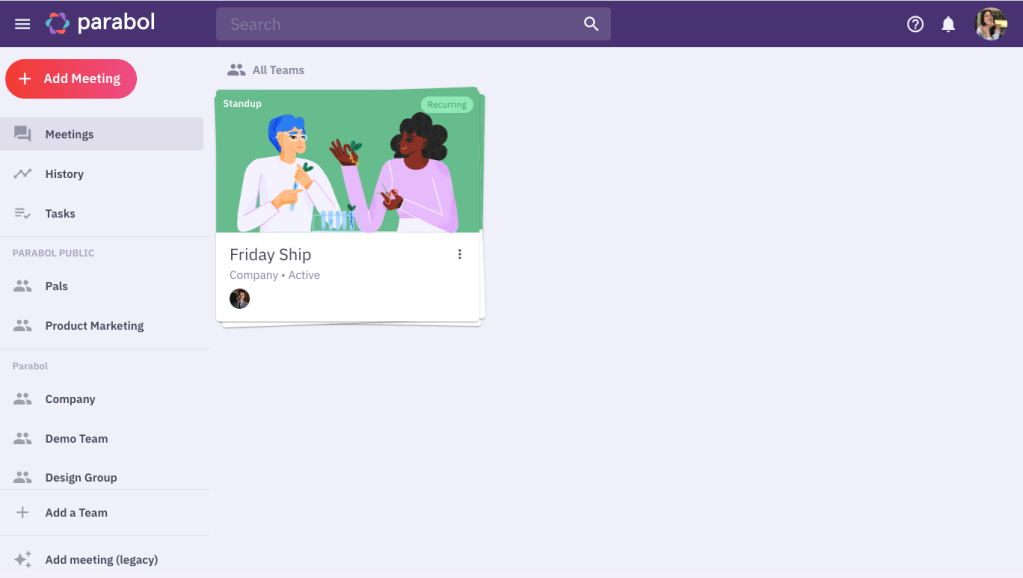
- Elige el tipo de reunión y la plantilla que prefieras usar.
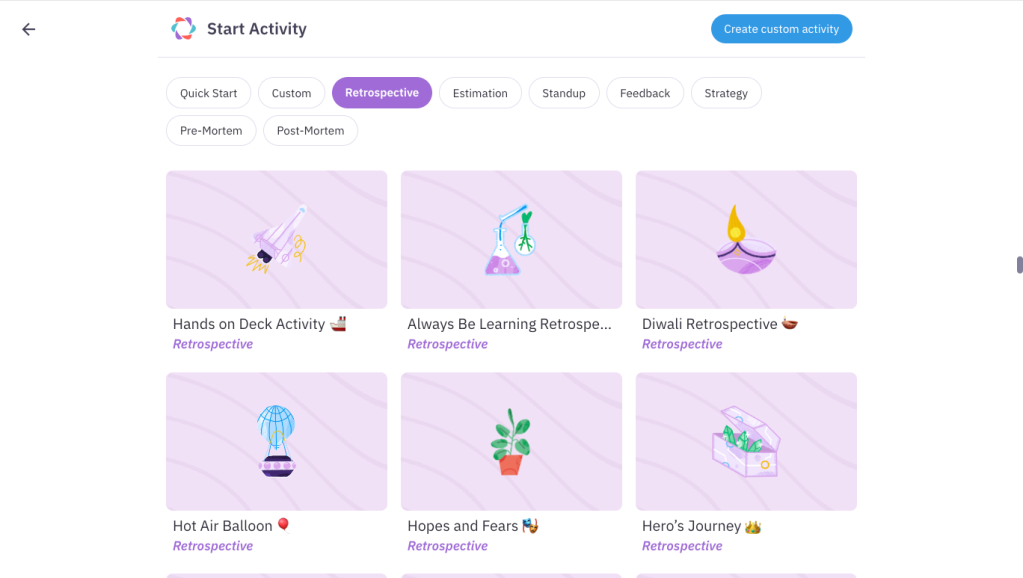
- Selecciona el equipo con el cual vas a realizar la reunión y ajusta tus preferencias, como incluir un rompehielos, activar la evaluación del estado del equipo y permitir que las reflexiones sean anónimas.
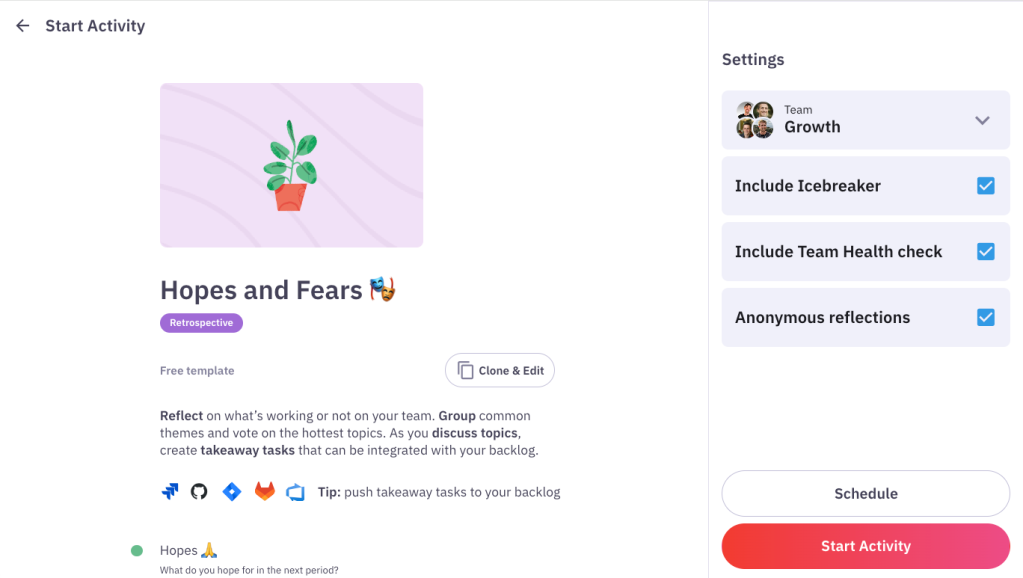
- Haz clic en “Start Activity” para comenzar la reunión.
- Todos los participantes de la reunión verán la misma pantalla, por lo que no será necesario compartir pantalla en reuniones virtuales.
Cómo invitar a alguien a una reunión
- Inicia una reunión
- En la esquina superior derecha, haz clic en el ícono 👤.
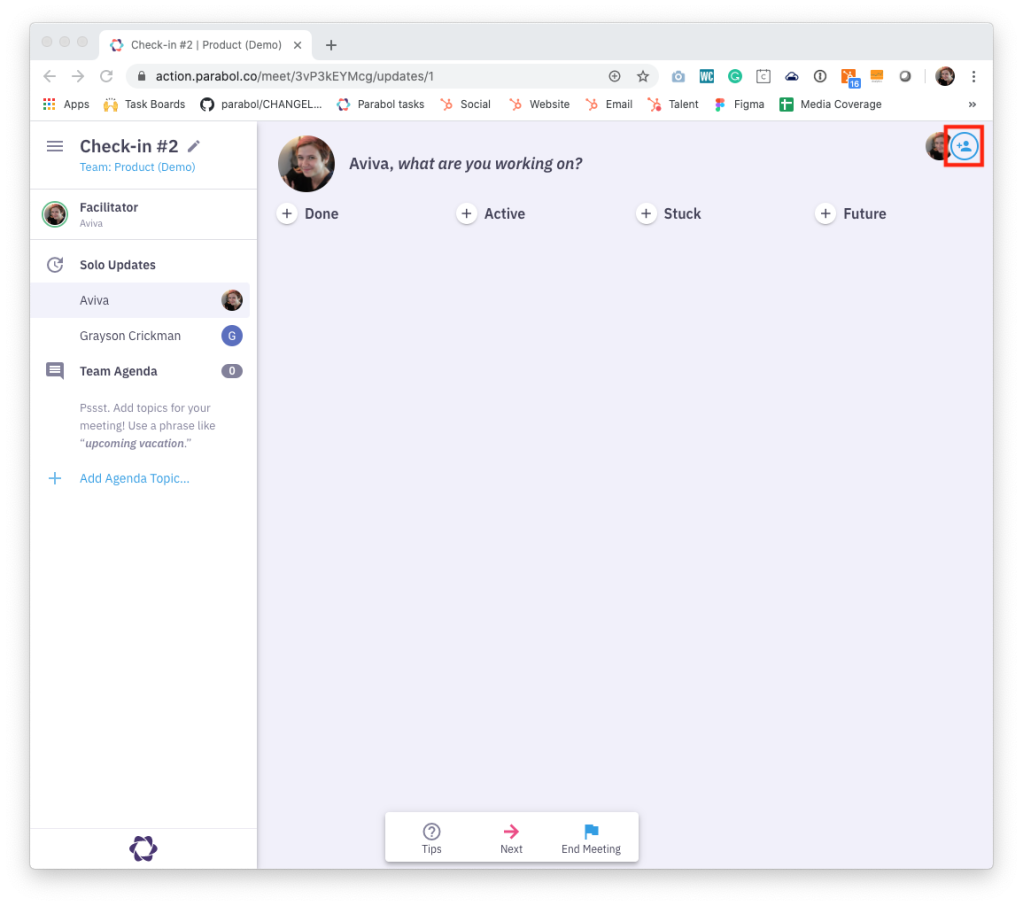
Elige entre una invitación por correo electrónico o por enlace:
- Invitación por enlace: copia el enlace y compártelo en Slack o cualquier otra plataforma. Por seguridad, este enlace expirará después de 24 horas.
- Invitación por correo electrónico: ingresa la dirección de correo electrónico de las personas a las que quieres invitar. Por seguridad, la invitación expirará después de una semana.
Cómo invitar a alguien a un equipo
- En las pestañas de la derecha, selecciona el equipo al cual quieres invitarlo/a.
- En la esquina superior derecha, haz clic en el ícono 👤.
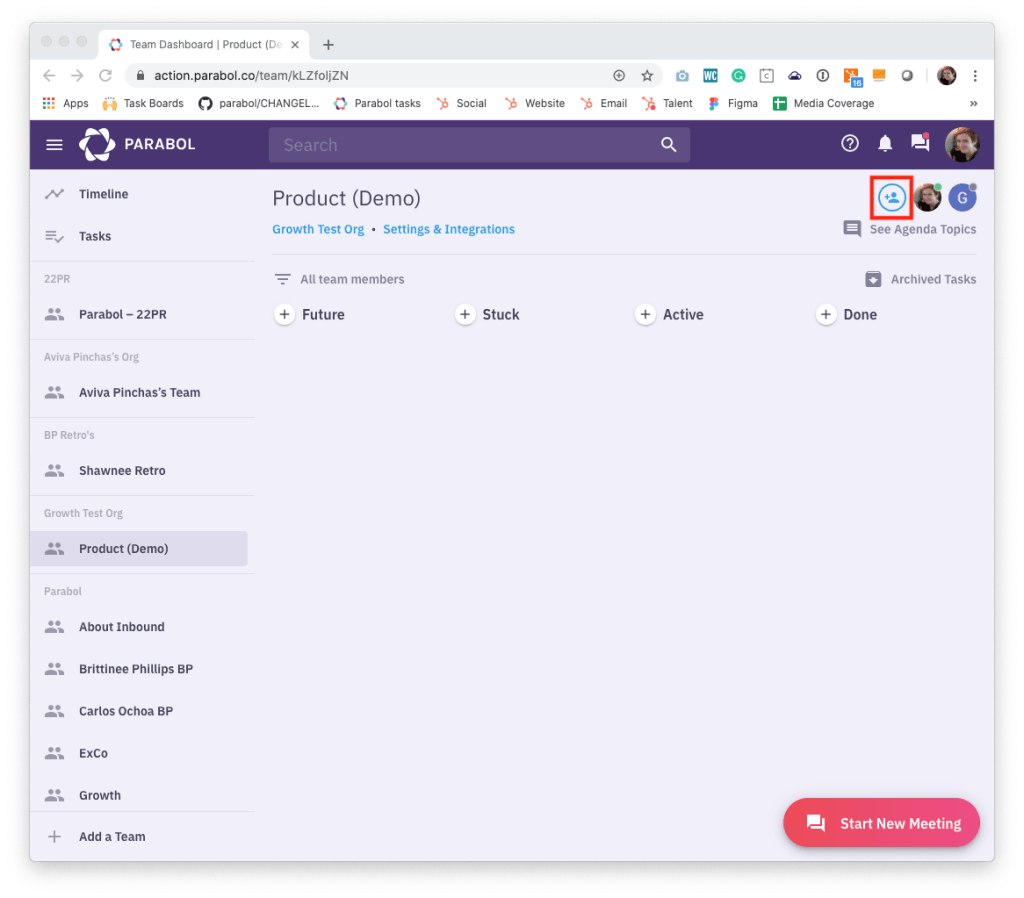
Elige entre una invitación por correo electrónico o por enlace:
- Invitación por enlace: copia el enlace y compártelo en Slack o cualquier otra plataforma. Por seguridad, este enlace expirará después de 24 horas.
- Invitación por correo electrónico: ingresa la dirección de correo electrónico de las personas a las que quieres invitar. Por seguridad, la invitación expirará después de una semana.
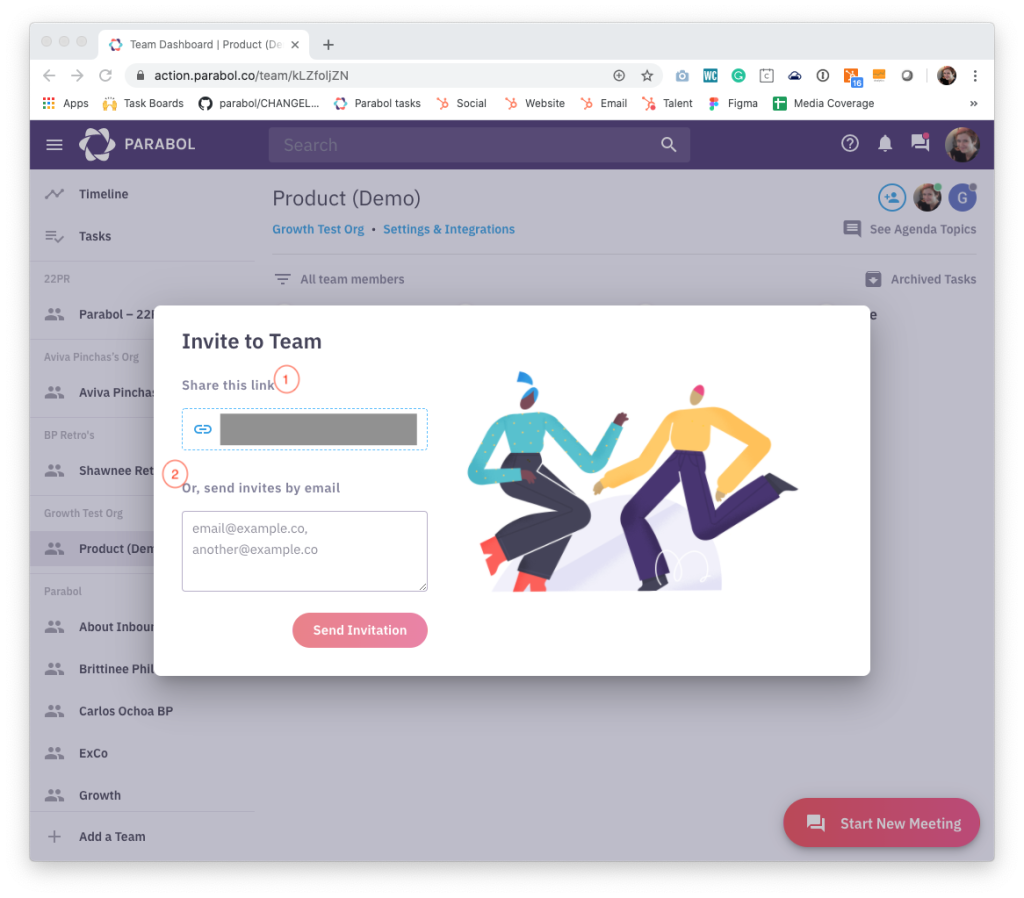
Cómo conectar Parabol con otras herramientas
- Primero, ve a las pestañas de la derecha y elige el equipo que quieres enlazar con tus herramientas de trabajo.
- Luego, selecciona la pestaña “Integrations” para ver todas las integraciones disponibles en Parabol, que incluyen desde Github y Jira hasta Slack, Teams y Google Calendar.
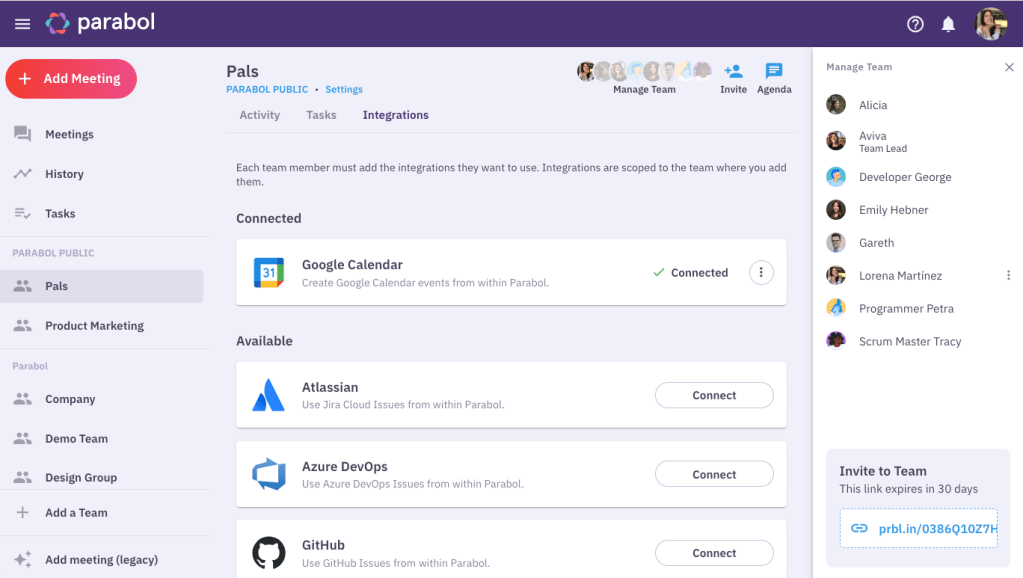
- Para conectar, simplemente haz clic en “connect” en la integración deseada y sigue las instrucciones.
- Si necesitas asistencia en algún momento, no dudes en contactar al equipo de soporte de Parabol. Aunque nuestro soporte es principalmente en inglés, haremos todo lo posible por asistirte.
Cómo acceder a tu organización
- Cuando no estés en una reunión, encontrarás el menú de tu avatar en la barra superior de Parabol. Haz clic en él, y se desplegará un menú. Selecciona “Organizations”.
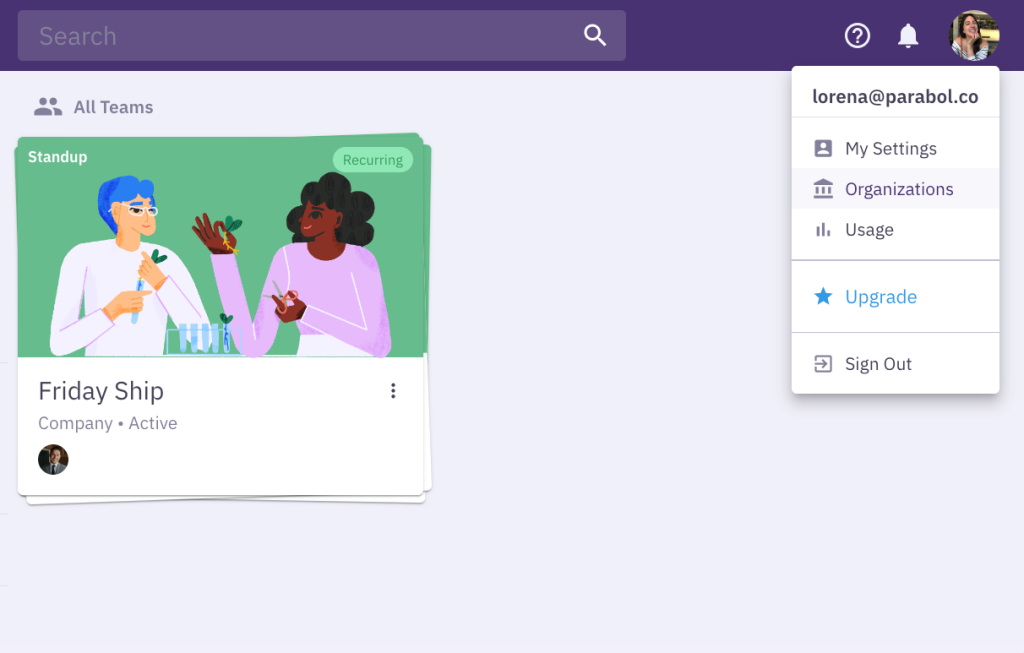
- Luego, serás dirigido a una pantalla que mostrará todas las Organizaciones asociadas a tu usuario.
- Haz clic en cualquier icono de engranaje para ver los detalles de una Organización.
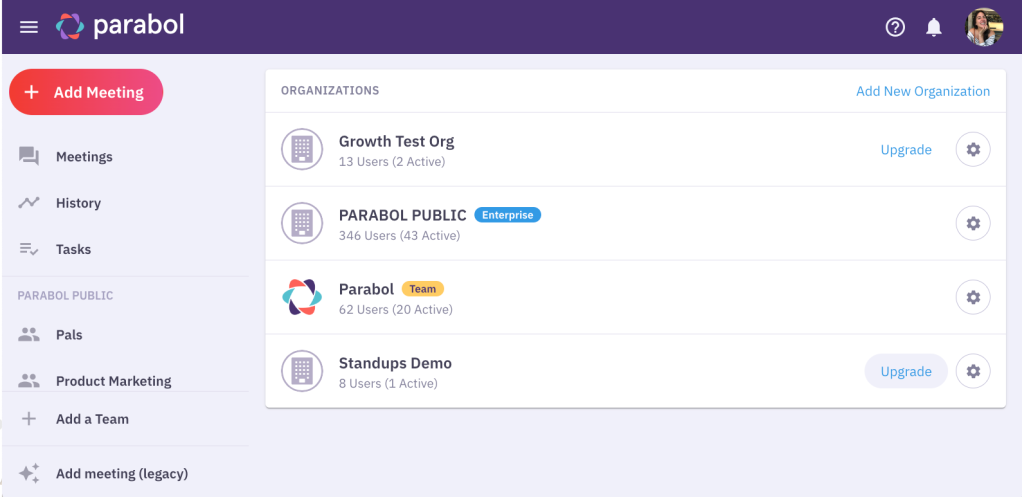
Cómo gestionar los usuarios de tu organización
- Una vez estés dentro de tu organización, como está detallado en el paso anterior, puedes ver todos los usuarios asociados haciendo clic en la pestaña “Members”
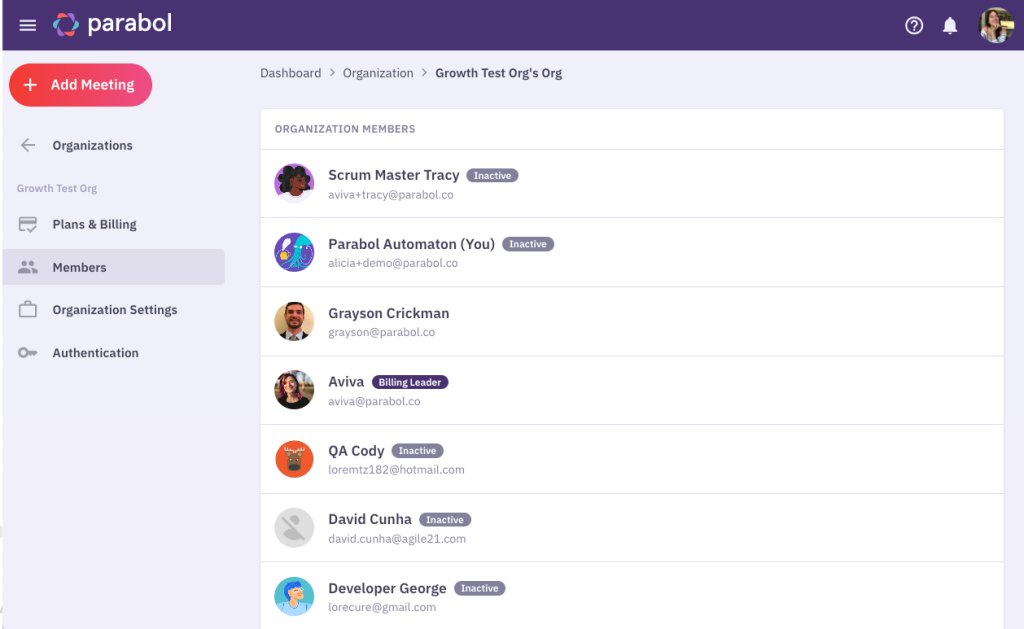
- El interruptor te permite marcar a un usuario como inactivo. Si tu Organización ha sido actualizada a una cuenta de Parabol Team, marcarlos como inactivos ajustará el uso asociado con este usuario por el resto del ciclo de facturación hasta que inicien sesión nuevamente.
- Al hacer clic en el “menú de tres puntos”, se mostrarán opciones adicionales para gestionar al usuario:
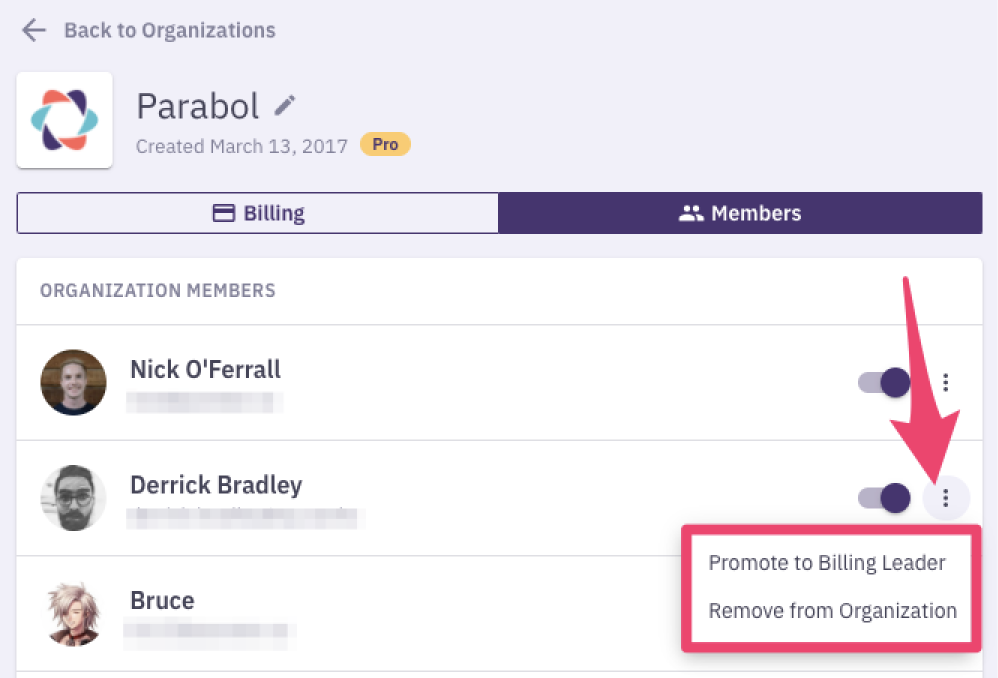
Promover un usuario a “Billing Leader”
- Si un usuario es promovido para asumir el rol de Billing Leader (líder de facturación) dentro de una Organización eb Parabol, podrá actualizar los detalles de facturación y remover usuarios de la Organización.
- Varios usuarios pueden asumir el rol de Billing Leader.
Eliminar usuarios de una Organización
- Si eliminas a un usuario de una Organización, este será removido de todos los equipos de la Organización y recibirá una notificación dentro de la app.
- Todas las Tareas de Parabol asignadas a ese usuario serán automáticamente reasignadas al Team Lead del equipo en Parabol.